Как исправить поврежденные файлы в Windows 10, 8 или 7? Скачать бесплатно программное обеспечение для исправления поврежденных файлов, чтобы исправить поврежденные фотографии, видео, документы Word, Excel и PowerPoint после восстановления.
Применяется ко всем выпускам Windows 10, Windows 8.1, Windows 8 и Windows 7, включая 32-разрядные и 64-разрядные версии. Следуйте приведенным ниже решениям, чтобы исправить поврежденные файлы..
| Решение 1. Запустите программу восстановления файлов | Выберите место на диске, где хранятся поврежденные файлы. Нажмите «Scan», чтобы начать поиск поврежденных . Все шаги |
| Решение 2. Выполните проверку диска | Откройте проводник > щелкните правой кнопкой мыши по HDD/SSD, который вы хотите просканировать > выберите «Свойства». Все шаги |
| Решение 3. Восстановить поврежденный файл с помощью CMD | Щелкните в поле поиска, введите CMD. Щелкните правой кнопкой мыши по «Командная строка» и выберите «Запуск от имени администратора». Все шаги |
| Решение 4. Используйте альтернативу CHKDSK | Загрузите EaseUS CleanGenius бесплатно и установите его. Откройте программное обеспечение и выберите «File showing». Все шаги |
| Другие полезные решения | Измените формат файла, чтобы исправить поврежденные файлы > Используйте онлайн-инструмент восстановления файлов. Все шаги |
Как исправить поврежденные файлы в Windows 10
Повреждение файлов время от времени происходит неожиданно, и это не относится к конкретному формату файла. Документы Word, Excel, PowerPoint, PDF, фото, видео или другие мультимедийные файлы могут быть повреждены по разным причинам, при попытке их открытия будут отображаться следующие сообщения об ошибках:
Восстановление сохранения в Skyrim
- Файл поврежден и не может быть открыт в Excel/Word
- Невозможно открыть файл из-за проблем с содержимым
- Невозможно открыть файл, потому что расширение является недопустимым
- Файл или папка повреждены и нечитаемы
Если вы встретите какое-либо из этих сообщений о повреждении файлов, попробуйте решения, описанные в этой статье, для восстановления поврежденных файлов в Windows 10.
Решение 1. Бесплатная загрузка программного обеспечения для восстановления поврежденных файлов
Наиболее эффективный способ исправить поврежденные файлы — это использовать утилиту для восстановления файлов. EaseUS Data Recovery Wizard, надежный инструмент для восстановления данных, позволяет восстанавливать поврежденные фотографии, видео, документы Word, Excel, PowerPoint или другие файлы в любой ситуации.
Программа для восстановления файлов EaseUS является эффективным инструментом для восстановления файлов, так как:
Загрузите и используйте инструмент восстановления файлов EaseUS, чтобы исправить поврежденные файлы в Windows 10, 8 и 7 всего за несколько кликов.
1. Загрузите и установите на свой компьютер EaseUS Data Recovery Wizard.

2. Используйте установленную программу для поиска и восстановления потерянных данных. Выберите раздел диска или папку, из которой «пропали» ваши данные. Затем нажмите кнопку «Сканировать».

3. Когда сканирование будет завершено, найдите в списке результатов нужные вам файлы и папки.
Выберите их и нажмите кнопку «Восстановить». При выборе места для сохранения восстановленных данных не следует использовать тот же диск, который вы сканировали!

Видеоурок о том, как легко восстановить и исправить поврежденные файлы в Windows 10:
Если вы не планируете устанавливать какое-либо стороннее программное обеспечение для восстановления файлов на свой диск, вы можете попробовать следующие решения, чтобы исправить поврежденный файл.
Решение 2. Выполните проверку вашего жесткого диска
Если на вашем жестком диске есть ошибки файловой системы, вызвавшие повреждение файлов, вы можете просканировать свой диск, чтобы восстановить поврежденные файлы.
Шаг 1. Откройте Проводник > щелкните правой кнопкой мыши по HDD/SSD, который вы хотите сканировать > выберите «Свойства».
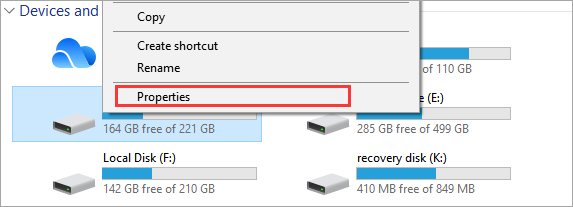
Шаг 2. На вкладке «Сервис» > нажмите кнопку «Проверить» в разделе «Проверка на наличие ошибок».
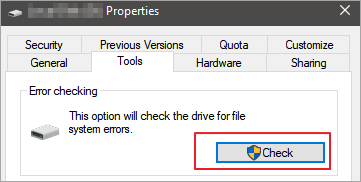
Шаг 3. Затем вы можете выбрать «Сканировать диск», если хотите, или «Восстановить диск», если были обнаружены ошибки.
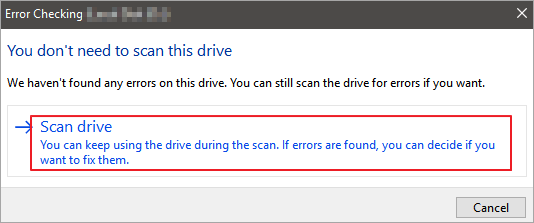
Шаг 4. Подождите, пока «Проверка на наличие ошибок» просканирует выбранный жесткий диск. Если были обнаружены ошибки, вас могут попросить перезагрузить компьютер. Если ошибок не обнаружено, вы можете закрыть все открытые окна и продолжить работу с компьютером в обычном режиме.
Решение 3. Используйте команду CHKDSK / SFC для восстановления файлов
Если на вашем диске имеются логические плохие сектора, или его файловая система повреждена, вы не можете получить доступ к файлам, сохраненным на нем. В этом случае вы можете использовать служебную программу CHKDSK для исправления поврежденного диска и восстановления поврежденных файлов.
Шаг 1. Щелкните по строке поиска, введите CMD. Щелкните правой кнопкой мыши по «Командная строка» и выберите «Запуск от имени администратора».
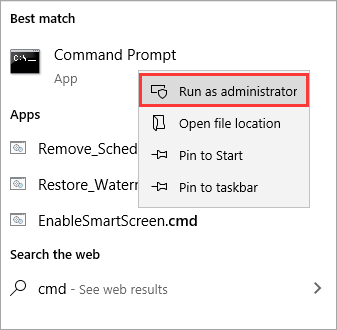
Шаг 2. Введите CHKDSK F: / f / r / x, нажмите «Enter». Здесь вы можете заменить F буквой вашего диска.
После исправления вы можете просмотреть свои файлы, если повреждение вызвано плохим сектором или поврежденной файловой системой. Если нет, перейдите к следующим решениям.

Вы также можете запустить команду SFC после использования CHKDSK. SFC — это сокращение от System File Checker. Эта команда проверяет все защищенные системные файлы на наличие повреждений. Она пытается восстановить системный файл, копируя кешированную копию каждого поврежденного файла из папки system32 dllcache.
Шаг 1. Щелкните по строке поиска, введите CMD. Щелкните правой кнопкой мыши по «Командная строка» и выберите «Запуск от имени администратора».
Шаг 2. Введите sfc / scannow и нажмите «Enter».
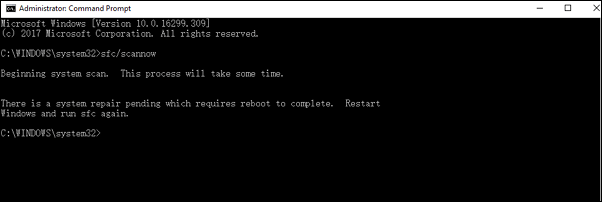
Эта команда предназначена для поиска и восстановления поврежденных системных файлов Windows.
Решение 4. Запустите альтернативу CHKDSK
EaseUS CleanGenius — это удобный, безопасный и лёгкий инструмент для ремонта компьютера. Это прекрасная альтернатива команде CHKDSK. Используйте этот инструмент, чтобы в один клик исправить поврежденную файловую систему.
1. Загрузите и установите на свой компьютер EaseUS Data Recovery Wizard.

2. Используйте установленную программу для поиска и восстановления потерянных данных. Выберите раздел диска или папку, из которой «пропали» ваши данные. Затем нажмите кнопку «Сканировать».

3. Когда сканирование будет завершено, найдите в списке результатов нужные вам файлы и папки.
Выберите их и нажмите кнопку «Восстановить». При выборе места для сохранения восстановленных данных не следует использовать тот же диск, который вы сканировали!

Решение 5. Измените формат для того, чтобы исправить поврежденные файлы
Открыв поврежденный документ Excel или Word и обнаружив, что данных в нём нет, вы можете попробовать восстановить поврежденный документ Excel или Word, сохранив его в другом формате.
Шаг 1. Откройте поврежденный файл Word или Excel и выберите «Сохранить как».
Шаг 2. Выберите «Веб-страница» из возможных форматов файлов. Убедитесь, что выбран весь файл Excel, и нажмите «Сохранить».
Шаг 3. Найдите сохраненный файл и щелкните по нему правой кнопкой мыши, выберите «Открыть с помощью» > «Microsoft Office Excel».
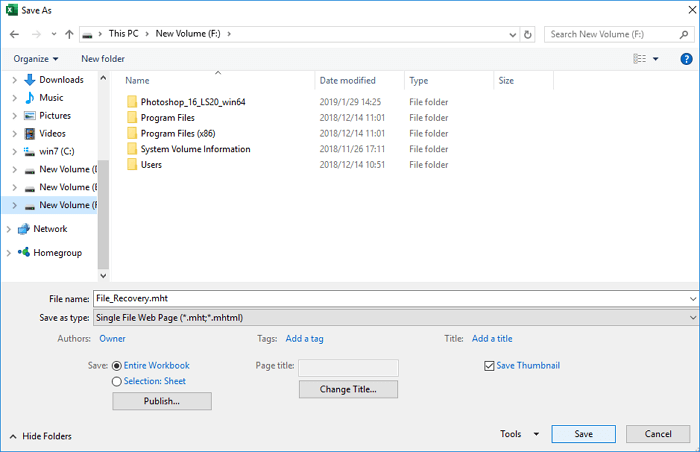
Решение 6. Используйте онлайн-инструмент для восстановления файлов
Вы также можете восстановить поврежденные файлы с помощью онлайн-инструмента для восстановления файлов. Такой подход к восстановлению файлов прост в использовании. Как правило, вам просто нужно загрузить поврежденный файл, выполнить восстановление, а затем скачать исправленные документы.
Однако этот тип программного обеспечения имеет следующие недостатки:
- Конфиденциальность данных файла не может быть гарантирована. Третьи лица могут сохранить загруженный вами файл для своих целей.
- Скорость восстановления обычно низкая.
- Стоимость дорогая. Большинство онлайн-инструментов для восстановления требуют оплату, например, 10 долларов за документ.
Поэтому дважды подумайте, прежде чем исправлять поврежденные файлы с помощью онлайн-инструмента. Если вы хотите попробовать, то OnlineFile.Repair — это хороший вариант.
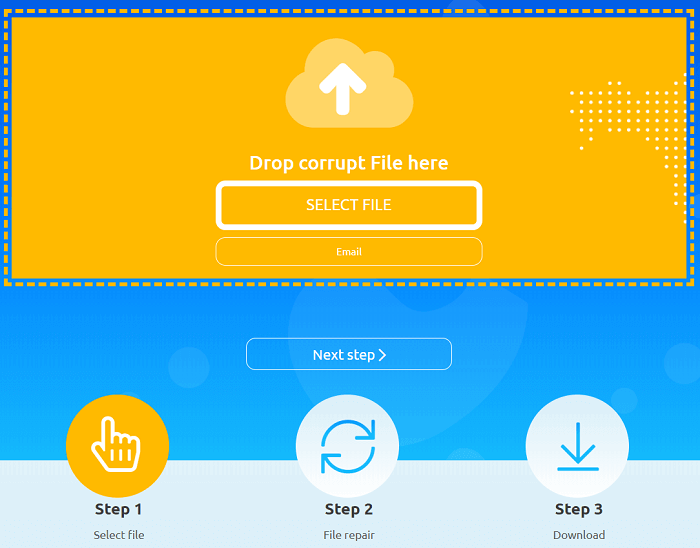
Подведём итог
Всего существует шесть методов, которые помогут вам восстановить поврежденные файлы в Windows 10. Если вы не хотите использовать какие-либо дополнительные инструменты, вы можете бесплатно попробовать встроенные утилиты Windows, такие как инструмент проверки диска, CHKDSK или команду SFC / scannow для исправления поврежденных файлов из их предыдущих версий.
Но, если эти методы невозможны или вы предпочитаете прибегать к профессиональномупрограммному обеспечению для восстановления, инструмент для восстановления файлов EaseUS — отличный вариант. Интегрированный с передовой технологией восстановления файлов, он может быстро и эффективно восстановить любой файл данных.
Кроме того, EaseUS Data Recovery Wizard имеет высокую репутацию в области восстановления данных. Программа хороша для восстановления из пустой корзины,восстановления удаленных файлов, восстановления после форматирования, восстановления потерянных разделов, восстановления файлов RAW, восстановления после сбоя ОС, восстановление после вирусных атак и т.п.
Что вызывает повреждение файла?
Файлы могут быть повреждены по разным причинам, включая:
- Отключение питания, сбой компьютера или ошибки в операционной системе могут привести к повреждению файлов.
- Если на жестком диске или запоминающем устройстве есть плохие сектора.
- Наличие вредоносных программ и вирусов на вашем запоминающем устройстве.
- Неудачное обновление или неожиданное выключение компьютера.
- Файлы хранятся в памяти в кластере.
Зная эти причины, мы можем избежать повреждения файлов.
Часто задаваемые вопросы о том, как исправить поврежденные файлы в Windows 10
Вот несколько вопросов, связанных с восстановлением поврежденных файлов. Если у вас есть какие-либо из этих вопросов, вы найдете здесь ответы.
Что такое поврежденный файл?
Поврежденные файлы — это файлы, которые внезапно стали недоступными или нечитаемыми. Существует несколько причин, по которым файл может быть поврежден, например, заражение вирусом, отключение электроэнергии, проблемы с жестким диском и т. д. Когда вы пытаетесь открыть поврежденный файл, вы увидите сообщение об ошибке вроде «Файл поврежден и не может быть открыт» или «Файл или каталог повреждены и не читаемы».
Как восстановить поврежденные документы Word?
EaseUS Data Recovery может восстанавливать поврежденные документы Word / Excel / PowerPoint, поврежденные видео или поврежденные файлы JPEG / JPG прямо в процессе предварительного просмотра. Если ваш документ Word поврежден из-за вирусной атаки, ошибки жесткого диска или сбоя ОС, этот метод может эффективно восстановить файл.
Шаг 1. Запустите EaseUS Data Recovery Wizard, а затем просканируйте отсутствующие или поврежденные файлы Word.
Шаг 2. Найдите поврежденные файлы с помощью фильтра, пути к файлу, поиска и т. п. Программа автоматически восстановит испорченные и поврежденные файлы.
Шаг 3. Щелкните «Recover», чтобы сохранить восстановленные файлы Word в безопасном месте.
Как я могу бесплатно восстановить поврежденные файлы?
Вы можете использовать инструмент бесплатного исправления и восстановления файлов от EaseUSдля восстановления поврежденных файлов размером до 2 ГБ с помощью простых шагов: сканирование > предварительный просмотр и исправление > восстановление.
Как я могу исправить повреждённые JPEG файлы?
Попробуйте инструмент восстановления файлов EaseUS, чтобы исправить поврежденные изображения JPEG или JPG из-за плохих секторов на жестком диске, ошибкок операционной системы, повреждения системных файлов и т. д. Программа может восстановить миниатюры сильно поврежденных файлов JPEG с ПК, ноутбука, внешнего жесткого диска, SD карты, USB-накопителя и других запоминающих устройств.
Последние статьи — Также в программе EaseUS
Источник: www.easeus.ru
The Witcher: Enhanced Edition — как решить ошибку «Сохраненный файл игры отсутствует или поврежден»

Эта страница может помочь вам устранить ошибку игры #. Я только что столкнулся с этой ошибкой, и мне удалось решить ее, выполнив поиск в Интернете и попробовав самостоятельно.
Гайд по исправлению ошибки «Файл сохраненной игры отсутствует или поврежден»
Причина ошибки и способы ее решения

Самая возможная причина в том, что игра не может редактировать файлы в защищенной папке, поэтому сохраненная игра не может быть прочитана и загружена .
Чтобы решить эту проблему, откройте Центр обеспечения безопасности Windows (для Windows 10 и 11) и выберите программу защиты от вымогательства, а затем разрешите файлу witcher.exe доступ к защищенным папкам (имя может быть неверным, потому что Я не использую английский в качестве системного языка# Как победить босса-собаку-демона (без ничего)
Источник: fox-guide.ru
Как исправить поврежденные данные на PS4
Поврежденные данные на вашем Sony PlayStation 4 звучат как очень плохая вещь, но на самом деле это довольно легко исправить. Поэтому, если вы получаете сообщение об ошибке «Поврежденные данные», вам не о чем беспокоиться.
Файлы могут работать неправильно во многих отношениях. Иногда установка может быть неполной или другой процесс может прервать ее. Если у вас поврежден игровой диск, он, вероятно, не установит игру должным образом. В других случаях сохранение в файл может привести к проблеме и повредить весь файл игры.
Обычно поврежденные данные влияют только на соответствующие игры или приложения. Поэтому их переустановка должна решить проблему. Однако есть редкие случаи, когда некоторые важные данные повреждены. Было бы больше, если бы это было так.
В этой статье рассматриваются несколько способов решения проблемы «поврежденные данные».
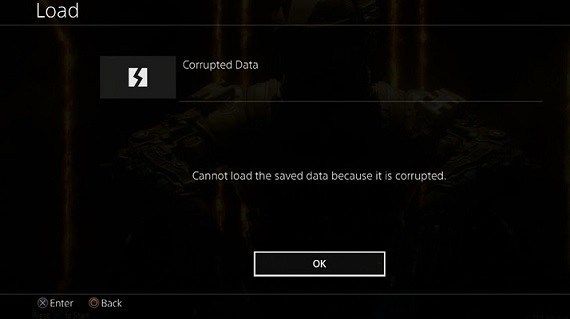
Найдите и удалите поврежденный файл вручную
Когда вы увидите экран с ошибкой поврежденных данных, система определит его и сохранит файл в отдельной папке. С помощью нескольких простых шагов вы можете найти файл и удалить его самостоятельно. Чтобы найти его, вы должны:
- Введите «Настройки».
- Найдите меню «Управление системным хранилищем» и перейдите к «Сохраненные данные».
- Перейдите в папку «Media Player».
- В папке вы должны увидеть файл «поврежденных данных».
- Нажмите кнопку «Параметры».
- Выберите «Удалить», чтобы удалить поврежденный файл с вашего диска.
При повторном открытии «Медиаплеера» поврежденный файл больше не должен появляться. Если файл из видеоигры, попробуйте переустановить игру.
Удалить загруженный файл вручную
Если файл был поврежден во время загрузки, он будет отображаться в папке «Загрузки» в виде серого значка со сломанным квадратом.
Чтобы это исправить, вам необходимо:
- Откройте меню «Уведомления» на главном экране.
- Нажмите кнопку «Опции» и выберите «Загрузки».
- Найдите поврежденный файл.
- Нажмите «Опции» еще раз.
- Удалить файл.
Как только вы это сделаете, попробуйте загрузить файл снова.
Восстановите базу данных PS4
Если вышеуказанные проблемы не применяются, вы можете попробовать процесс «Перестроить базу данных». Это будет сканировать всю систему PS4 на наличие ошибок, сбоев и всего, что не работает должным образом. Он ничего не сотрет с вашего диска, но скорее попытается восстановить поврежденные файлы.
Чтобы начать этот процесс:
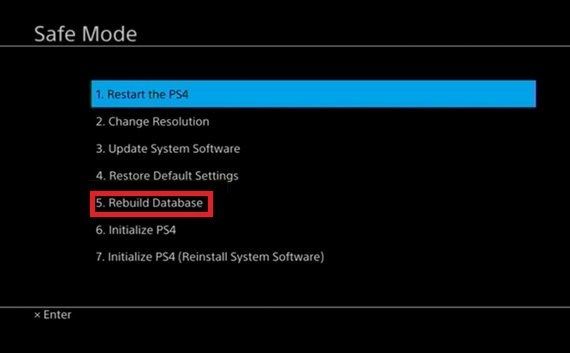
- Выключи свой PS4.
- Подключите контроллер к PS4 через порт USB. (Контроллеры Bluetooth не работают в безопасном режиме.)
- Держи кнопку питания.
- Он должен подать два звуковых сигнала, прежде чем отпустить его.
- PS4 перейдет в безопасный режим.
- Выберите опцию «Восстановить базу данных». Обычно это 5-ая опция в меню безопасного режима.
- Подождите, пока процесс не завершится.
- Включите консоль и проверьте, существуют ли поврежденные данные.
Для серьезных проблем — инициализация PS4
Если указанные выше методы не избавили от поврежденных файлов или файлы продолжают появляться, возможно, вам придется стереть все свои данные и начать все с нуля.
Выполните шаги 1-5 из предыдущего раздела, чтобы войти в безопасный режим. Вместо выбора «Перестроить базу данных» необходимо выбрать «Инициализировать PS4». Это должно быть чуть ниже.
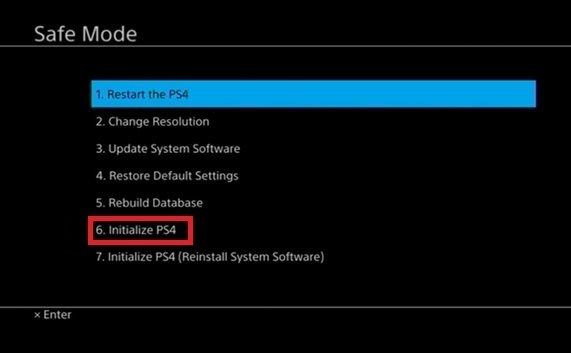
Этот метод удалит все добавленное пользователем и вернет PS4 к его настройкам по умолчанию. Обязательно сделайте резервную копию всех соответствующих файлов, чтобы избежать потери данных. Когда это будет сделано, все поврежденные и неисправные файлы должны исчезнуть с вашего диска.
Все еще возникают проблемы с поврежденными данными?
Если вы прошли все вышеописанные методы и все еще сталкиваетесь с поврежденными данными, возможно, проблема не в системе.
Обычно это означает, что диск с игрой может быть поврежден, и вам, возможно, придется получить новый. Возможно, виноват ваш жесткий диск. Есть два возможных сценария:
Жесткому диску не хватило места
Встроенный жесткий диск PS4 может быть недостаточно большим для вашего использования. В этой ситуации у вас возникнут проблемы с обновлениями, сохранением игр и установкой новых приложений. Иногда система не сможет решить эту проблему самостоятельно, и файлы будут повреждены в процессе.
Если ваш жесткий диск почти заполнен, вам следует рассмотреть вопрос об освобождении некоторого места или обновлении до более крупного диска.
Жесткий диск поврежден
На жестком диске PS4 иногда могут возникать поврежденные сектора, которые проскальзывают через «Восстановить базу данных», и вам, возможно, придется повторить попытку. В зависимости от количества и распространения поврежденных секторов, это может или не может привести к частым повреждениям данных. Вы можете жить с ним или заменить жесткий диск.
Источник: milestone-club.ru